Смартфоны Samsung – одни из наиболее популярных мобильных устройств на рынке. У них есть множество полезных функций, включая возможность хранить и быстро найти контакты своих друзей, коллег и родственников. Установка контактов на смартфоне Samsung – это простая и быстрая процедура, которую можно выполнить всего за несколько шагов.
Сначала откройте приложение "Контакты" на своем смартфоне Samsung. Обычно оно предустановлено на всех устройствах Samsung и имеет иконку в виде синего квадрата с белым символом "контактов" внутри. Если вы не можете найти иконку, попробуйте воспользоваться функцией поиска приложений на своем устройстве.
Когда вы откроете приложение "Контакты", вы увидите список уже сохраненных контактов (если таковые имеются). Для добавления нового контакта нажмите на значок плюса в правом нижнем углу экрана. Вас перенаправит на экран создания нового контакта, где вы сможете ввести данные контакта, такие как имя, фамилию, номер телефона и адрес электронной почты. Вы также можете добавить фотографию контакта, чтобы было легче его распознать.
После ввода всех необходимых данных нажмите на кнопку "Сохранить" или "Готово", в зависимости от вашей модели смартфона Samsung. Ваш контакт теперь будет сохранен и доступен в списке контактов.
Подготовка к установке контактов

Перед тем, как приступить к установке контактов на вашем смартфоне Samsung, важно правильно подготовиться. Следуя нижеперечисленным шагам, вы сможете максимально эффективно и безопасно сохранить и установить нужные контакты.
1. Резервное копирование данных
Прежде чем начать установку контактов на свой смартфон, рекомендуется сделать резервное копирование всех важных данных. Это позволит вам избежать потери информации в случае непредвиденных ситуаций или ошибок в процессе установки. Самым простым и доступным способом для создания резервной копии контактов является синхронизация вашего устройства с облачным сервисом, таким как Google или Samsung Cloud.
2. Проверка доступа к аккаунту
Убедитесь, что у вас есть аккаунт Google или Samsung, который будет использоваться для установки контактов на ваш смартфон. Для этого, если у вас еще нет такого аккаунта, необходимо его создать. Также важно убедиться, что вы знаете свои учетные данные и можете успешно авторизоваться на устройстве.
3. Подготовка файла с контактами
Прежде чем начать установку контактов, подготовьте файл с необходимыми данными. Это может быть файл формата vCard (.vcf), который содержит все нужные контакты. В таком случае вам потребуется либо импортировать файл на ваш смартфон, либо хранить его в облачном хранилище, чтобы иметь к нему доступ с устройства.
4. Экспорт контактов с других устройств
Если у вас уже есть другое устройство, на котором хранятся нужные контакты, вы можете экспортировать их с этого устройства и сохранить в нужном формате. Настройки и способы экспорта контактов могут различаться в зависимости от устройства, но в основном можно воспользоваться функцией экспорта в формате vCard (.vcf) или CSV (.csv).
Следуя этим шагам, вы будете готовы к установке контактов на свой смартфон Samsung и избежите возможных проблем и потерь данных.
Выбор способа передачи контактов
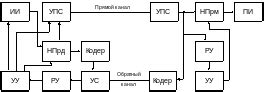
1. Использование облачного хранилища: это самый удобный способ, который позволяет передавать контакты с одного устройства на другое с помощью облачного хранилища, такого как Google или Samsung. Для этого вам необходимо установить приложение, зарегистрироваться и синхронизировать свои контакты.
2. Копирование через SIM-карту: если у вас есть SIM-карта с вашими контактами, вы можете скопировать их на смартфон Samsung. Для этого вам понадобится перенести SIM-карту из старого телефона в новый, затем открыть настройки и выбрать "Импорт/экспорт контактов".
3. Передача через Bluetooth: еще один способ передачи контактов - это использование беспроводной технологии Bluetooth. Вам понадобится включить Bluetooth на обоих устройствах (отправителе и получателе), затем на отправителе выбрать контакты, которые вы хотите передать, и выбрать опцию "Отправить через Bluetooth".
4. Использование приложений для резервного копирования: существуют различные приложения, которые помогают сделать резервную копию ваших контактов и передать их на новый телефон. Некоторые из них включены в операционную систему Samsung, а другие можно загрузить из магазина приложений.
При выборе способа передачи контактов важно учесть все свои потребности и удобство использования. Возможно, вам потребуется создать резервную копию контактов, чтобы не потерять их в случае сбоя устройства или его замены. В любом случае, выберите наиболее подходящий способ для вас и следуйте инструкциям, чтобы успешно установить все необходимые контакты на свой смартфон Samsung.
Проверка доступности контактов
После того, как вы успешно установили контакты на вашем смартфоне Samsung, вам потребуется убедиться, что они доступны для использования. Для этого выполните следующие шаги:
- Откройте приложение "Контакты" на вашем смартфоне.
- Прокрутите список контактов и убедитесь, что все нужные контакты отображаются.
- Если контакт не отображается, проверьте, был ли он успешно добавлен в вашу учетную запись Samsung или SIM-карту.
- Если контакт был добавлен в учетную запись Samsung, убедитесь, что вы вошли в свою учетную запись на вашем смартфоне.
- Если контакт был добавлен на SIM-карту, убедитесь, что SIM-карта правильно установлена в ваш смартфон.
- Если контакт все еще не отображается, возможно, вы случайно удалили его. В таком случае, вам потребуется повторно добавить контакт.
После того, как вы проверили доступность контактов, вы можете быть уверены, что сможете легко вызвать нужного человека или отправить ему сообщение с вашего смартфона Samsung.
Открытие приложения Контакты

Для того чтобы открыть приложение "Контакты" на вашем смартфоне Samsung, вам необходимо выполнить следующие шаги:
- На главном экране вашего смартфона найдите иконку приложения "Контакты". Она обычно представлена в виде книги с контактной информацией.
- Нажмите на иконку приложения "Контакты". Это откроет основной экран "Контактов", где вы можете увидеть список всех сохраненных контактов на вашем устройстве.
- Вы можете прокручивать список контактов вверх или вниз, чтобы найти нужное вам имя или номер телефона.
Теперь вы успешно открыли приложение "Контакты" на вашем смартфоне Samsung и готовы начать использовать его для установки новых контактов или просмотра и редактирования уже существующих.
Синхронизация с облачным хранилищем
Для настройки синхронизации контактов с облачным хранилищем на смартфоне Samsung, выполните следующие шаги:
- Откройте меню на вашем смартфоне Samsung, найдите и откройте приложение "Настройки".
- Прокрутите список настроек и найдите раздел "Облако и аккаунты".
- Выберите пункт "Аккаунты".
- В списке аккаунтов выберите или добавьте аккаунт, который вы хотите использовать для хранения и синхронизации ваших контактов.
- В открывшемся меню аккаунта найдите опцию "Контакты" и активируйте ее, нажав на переключатель.
- Подтвердите свой выбор нажатием кнопки "Синхронизировать". Ваши контакты будут загружены на сервер облачного хранилища и будут доступны для синхронизации с другими устройствами.
Теперь, когда вы настроили синхронизацию с облачным хранилищем, вы можете добавлять, изменять и удалять контакты на вашем смартфоне, и эти изменения будут автоматически отображаться на всех ваших устройствах, подключенных к вашему аккаунту.
Импорт контактов с SIM-карты
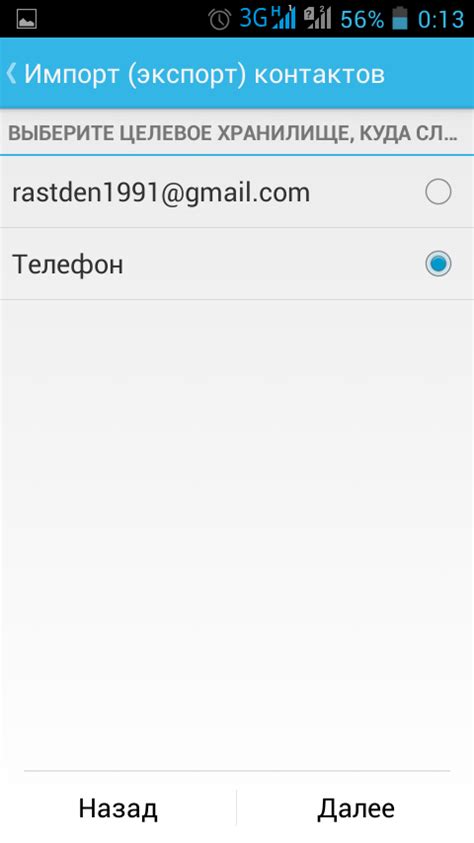
Если у вас есть контакты на SIM-карте, вы можете легко импортировать их в свой смартфон Samsung. Следуйте этим шагам:
- Откройте приложение «Контакты» на вашем устройстве Samsung. Обычно оно находится на главном экране или в папке «Программы».
- Нажмите на иконку меню в верхнем правом углу экрана (обычно это три точки или три горизонтальные линии).
- Выберите «Настройки» в выпадающем меню.
- Пролистайте вниз и найдите «Импорт/экспорт контактов».
- Выберите «Импортировать от SIM-карты».
- Выберите SIM-карту, с которой вы хотите импортировать контакты. Если у вас есть несколько SIM-карт, выберите нужную.
- Отметьте контакты, которые вы хотите импортировать, или выберите «Выбрать все», чтобы импортировать все контакты с SIM-карты.
- Нажмите «Готово» или «Импортировать» для начала процесса импорта.
- Подождите, пока все контакты будут импортированы. Время импорта зависит от количества контактов.
- После завершения импорта вы увидите все свои контакты из SIM-карты в списке контактов на вашем устройстве Samsung.
Теперь вы знаете, как импортировать контакты с SIM-карты на свой смартфон Samsung. Это удобный способ сохранить ваши контакты на вашем устройстве и иметь к ним доступ в любое время.
Импорт контактов с другого устройства

Если у вас уже есть контакты на другом устройстве, вы можете легко импортировать их на свой смартфон Samsung, следуя этим простым шагам:
1. Включите Bluetooth на обоих устройствах и убедитесь, что они находятся в режиме видимости.
2. На вашем смартфоне Samsung откройте приложение "Контакты".
3. Нажмите на кнопку меню (обычно это значок с тремя точками) в верхней правой части экрана.
4. В открывшемся меню выберите опцию "Импорт/экспорт контактов".
5. Вам будет предложено выбрать источник, с которого вы хотите импортировать контакты. Выберите "Bluetooth" или "Другое устройство".
6. Приложение Контакты автоматически начнет поиск доступных устройств. Выберите устройство, с которого вы хотите импортировать контакты.
7. После успешного подключения выберите нужные контакты для импорта и нажмите кнопку "Готово" или "Импорт".
После завершения импорта выбранные контакты будут добавлены в ваш список контактов на смартфоне Samsung.
Теперь вы знаете, как легко импортировать контакты с другого устройства на свой смартфон Samsung. Пользуйтесь своим новым списком контактов и наслаждайтесь свободой общения!
Создание нового контакта
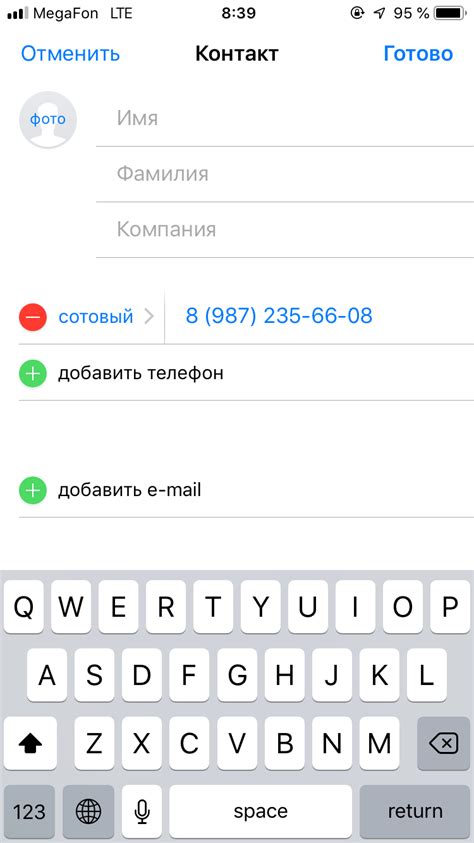
Чтобы создать новый контакт на вашем смартфоне Samsung, следуйте этим простым шагам:
- Откройте приложение "Контакты" на главном экране вашего устройства.
- Нажмите на значок плюса (+) в правом нижнем углу экрана. Это откроет экран "Добавить контакт".
- Заполните поля "Имя" и "Номер телефона" нового контакта. Вы можете также добавить другую информацию, такую как адрес электронной почты или дополнительные номера телефонов.
- Если вы хотите добавить фото к контакту, нажмите на значок камеры возле поля "Фотография". Выберите фото из галереи или сделайте новое с помощью камеры.
- После заполнения всех необходимых полей, нажмите на кнопку "Сохранить" в правом верхнем углу экрана. Ваш новый контакт будет сохранен в адресной книге.
Теперь у вас есть новый контакт на вашем смартфоне Samsung!
Редактирование и удаление контакта
Чтобы редактировать контакт на своем смартфоне Samsung, следуйте простым шагам:
- Откройте приложение "Контакты" на вашем телефоне.
- Найдите нужный контакт в списке и нажмите на него.
- В открывшемся окне контакта, нажмите на кнопку "Редактировать".
- Внесите нужные изменения в информацию о контакте, такие как имя, номер телефона, электронная почта и другие данные.
- После внесения изменений, нажмите кнопку "Готово", чтобы сохранить отредактированный контакт.
Чтобы удалить контакт:
- Откройте приложение "Контакты" на вашем смартфоне.
- Найдите нужный контакт в списке и нажмите на него.
- В открывшемся окне контакта, нажмите на кнопку "Удалить" или иконку корзины.
- Подтвердите удаление контакта, нажав на кнопку "Удалить" в появившемся окне подтверждения.
После выполнения этих шагов, выбранный контакт будет успешно отредактирован или удален с вашего смартфона Samsung. Успешное управление контактами позволит вам легко хранить и обновлять личную информацию о своих контактах.
Проверка установки контактов

После успешной установки контактов на Вашем смартфоне Samsung, Вы можете проверить их наличие и правильность в несколько простых шагов:
1. Откройте приложение "Контакты". Найти его можно на домашнем экране или в списке всех приложений, в зависимости от вашей модели телефона.
2. Проверьте режим отображения контактов. В верхней части экрана должен быть выбран режим отображения "Все контакты" или "Все". В этом режиме будут отображаться все контакты, которые были установлены на устройстве.
3. Просмотрите список контактов. Пролистывая список, проверьте наличие всех необходимых контактов и их правильность. Если какие-то контакты отсутствуют или имеют неправильные данные, Вам необходимо будет повторить процесс установки контактов.
4. Проверьте дополнительные настройки контактов. Некоторые контакты могут иметь специальные настройки, например, кастомные рингтоны или звуки уведомлений. Проверьте наличие таких настроек для каждого контакта, если это требуется.
Регулярно проверяйте установку контактов на Вашем смартфоне Samsung, чтобы быть уверенными, что все контакты сохранены и доступны по любой необходимости.